Cara Memperbarui Driver Laptop Anti Ribet Buat Semua Pengguna
Teknologi Jempolan
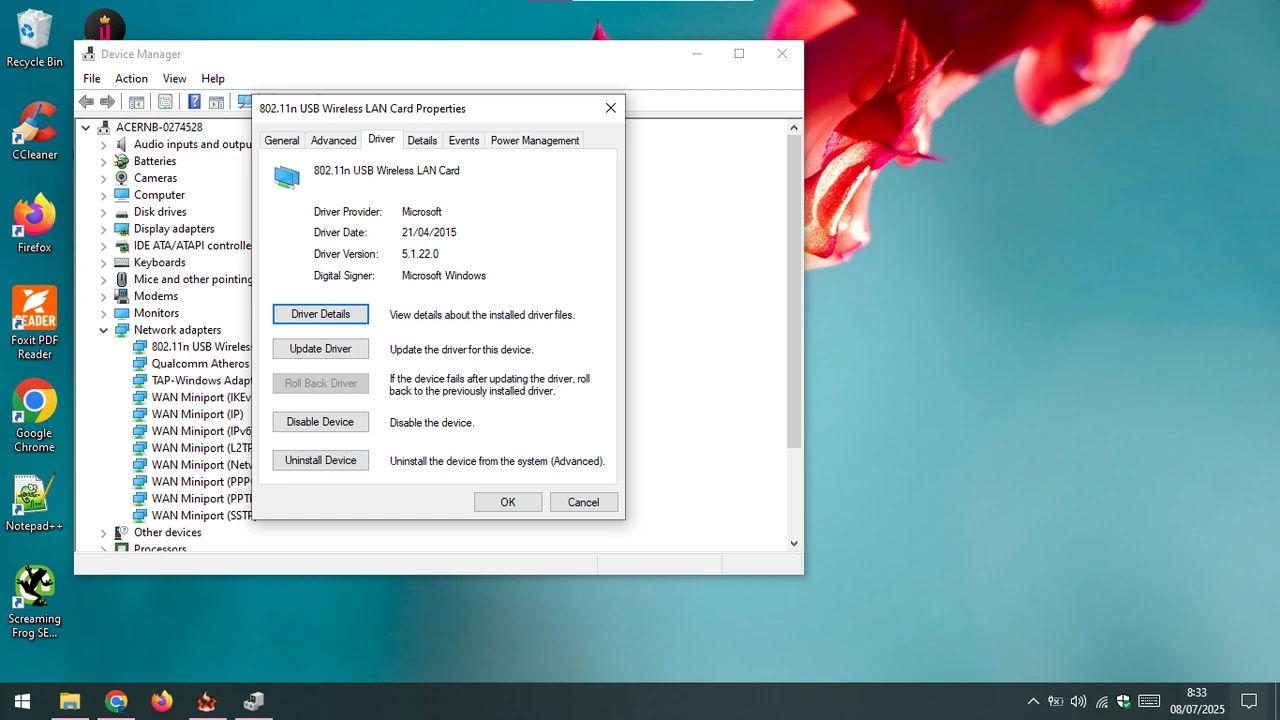
Pernah nggak sih, laptop kamu tiba-tiba lemot, Wi-Fi ngadat, atau audio hilang tanpa sebab yang jelas? Bisa jadi, penyebabnya driver laptop sudah kadaluarsa atau rusak. Nah, cara memperbarui driver laptop sebenarnya nggak serumit itu, asal tahu jalurnya.
Menurut data dari Microsoft, lebih dari 70% masalah kompatibilitas sistem di Windows akibat driver yang out of date. Jadi, kalau kamu mahasiswa, gamer, atau pengguna laptop harian, ini adalah hal penting yang sebaiknya kamu ngerti.
Apa Itu Driver dan Kapan Harus Diupdate?
Driver adalah perangkat lunak kecil yang memungkinkan sistem operasi kamu "berkomunikasi" dengan perangkat keras seperti kartu grafis, Wi-Fi, audio, printer, dll.
Driver itu seperti jembatan antara perangkat keras (hardware) dan sistem operasi. Kalau jembatannya rusak, ya... perjalanan datanya bakal macet!
Kapan harus memperbarui driver laptop?
- Setelah install ulang Windows
- Saat hardware tidak berfungsi normal
- Muncul error atau crash
- Ingin performa gaming lebih maksimal
- Upgrade OS ke versi terbaru
Apakah driver laptop perlu di-update? Khusus buat kamu yang doyan main game: driver up-to-date = FPS naik. Contoh real: NVIDIA dan AMD rutin merilis driver Game Ready yang teroptimalkan untuk game-game baru seperti Valorant, Fortnite, Elden Ring, dll. Dengan update driver:
- FPS bisa naik 10–30%
- Stuttering berkurang
- Kompatibilitas game baru meningkat
- Kualitas grafis lebih stabil
Makanya banyak gamer serius yang cek driver GPU hampir tiap minggu!
Metode Cara Memperbarui Driver Laptop
Update Lewat Windows Update
Bagaimana cara memperbarui semua driver laptop saya? Metode paling gampang dan aman tentu lewat Windows Update. Langkah-langkahnya:
- Buka Settings > Update & Security > Windows Update.
- Klik Check for updates.
- Windows akan otomatis mencari driver yang kompatibel.
Kelebihan:
- Aman karena sudah terverifikasi resmi oleh Microsoft.
- Tidak perlu instal aplikasi tambahan.
Kekurangan:
- Versinya bisa saja tidak yang terbaru.
- Tidak semua driver terdeteksi.
Update Manual Lewat Device Manager
Metode ini cocok kalau kamu tahu nama perangkat yang bermasalah.
Langkah-langkah:
- Tekan Win + X, pilih Device Manager.
- Klik kanan pada perangkat yang ingin kamu update.
- Pilih Update driver > Search automatically for drivers.
Tips: Kalau driver versi terbaru tidak tersedia, kamu bisa unduh langsung dari situs resmi pabrikan seperti Intel, NVIDIA, AMD, Realtek, atau Dell.
Gunakan Aplikasi Pihak Ketiga
Metode ini cepat dan praktis, apalagi buat kamu yang malas ribet.
Beberapa tools rekomendasi Tekno Jempol:
| Aplikasi | Kelebihan | Kekurangan |
|---|---|---|
| Driver Booster | Gratis, cepat scan & update otomatis | Iklan di versi gratis |
| Driver Easy | Antarmuka simpel, cocok untuk pemula | Perlu upgrade untuk kecepatan penuh |
| Snappy Driver Installer | Gratis & open source | Antarmuka agak jadul |
| DriverPack Solution | Bisa offline, deteksi banyak driver | Ukuran file besar |
Catatan: Pastikan unduh dari situs resmi atau sumber terpercaya agar bebas dari malware.
Download Driver dari Situs Resmi
Kalau kamu mau update manual lewat situs pabrikan, pastikan tahu langkah yang benar. Berikut ini langkah aman download driver dari situs resmi:
- Cari tahu model laptop (biasanya ada di stiker bawah laptop atau melalui System Information).
- Kunjungi situs resmi brand (misalnya: support.hp.com, asus.com, dell.com).
- Masukkan model laptop dan pilih OS kamu (Windows 10/11 64-bit, dsb).
- Unduh dan instal driver sesuai kebutuhan (GPU, chipset, audio, dll).
Tips Tekno Jempol: Jangan pernah ambil driver dari forum-forum sembarangan. Banyak yang menyisipkan malware!
Benchmark Sebelum dan Sesudah Update Driver
Sebagai bonus, berikut contoh hasil uji performa laptop sebelum dan sesudah update driver (berdasarkan pengalaman Tekno Jempol pakai laptop Intel + NVIDIA):
| Komponen | Sebelum Update | Sesudah Update | Peningkatan |
|---|---|---|---|
| FPS Valorant | 75 fps | 92 fps | +22.6% |
| Kecepatan Wi-Fi | 40 Mbps | 66 Mbps | +65% |
| Booting Windows | 32 detik | 19 detik | -13 detik |
| Suara Audio | Kadang delay | Normal | Stabil |
Dari angka-angka ini, kelihatan jelas bahwa update driver bisa berdampak nyata dan signifikan ke kenyamanan penggunaan sehari-hari.
Apa Dampaknya Kalau Driver Tidak Pernah Diupdate?
Biar makin jelas pentingnya pembaruan driver, yuk kita lihat potensi dampak buruknya kalau kamu cuek. Risiko akibat driver tidak update:
- Performa lambat dan tidak efisien
- Aplikasi yang wajib di laptop mungkin akan sering freeze atau force close akibat bug & crash.
- Masalah kompatibilitas seperti game baru nggak jalan lancar bahkan tidak bisa berjalan sama sekali.
- Driver usang bisa punya celah (vulnerability) yang mendatangkan potensi ancaman eksploitasi malware.
Menurut laporan dari Avast (2023), lebih dari 55% laptop pengguna rumahan menjalankan setidaknya satu driver usang, dan ini jadi salah satu penyebab umum masalah sistem.
Bagaimana Cara Mengecek Versi Driver yang Sudah Terpasang?
Sebelum kamu update, penting banget untuk tahu versi driver yang ada. Ini membantu kamu membandingkan apakah versi barunya memang lebih baru atau tidak. Berikut ini cara cek versi driver:
- Tekan tombol Windows + X, pilih Device Manager.
- Klik kanan pada perangkat (misalnya Display adapters > Intel/NVIDIA).
- Pilih Properties > Driver.
- Lihat info pada kolom Driver Version dan Driver Date.
Tips Tekno Jempol: Kalau kamu lihat tanggalnya udah lebih dari 1 tahun, itu sinyal buat update. Jangan nunggu rusak dulu.
Bagaimana Cara Rollback Driver Jika Terjadi Masalah?
Kadang, update driver bukannya bikin lebih baik, malah muncul error baru. Nah, di sinilah fitur rollback jadi penyelamat. Berikut ini langkah-langkah rollback driver:
- Buka Device Manager.
- Klik kanan pada perangkat yang bermasalah.
- Pilih Properties > Driver tab.
- Klik Rollback Driver.
Fitur ini akan mengembalikan driver ke versi sebelumnya yang masih stabil. Berguna banget kalau driver baru nggak kompatibel atau masih buggy.
Tips & Peringatan Sebelum Update Driver
Biar gak salah langkah, simak dulu beberapa saran ini:
- Backup dulu sistem kamu. Kalau update-nya gagal, kamu bisa rollback dengan aman.
- Cek model dan spesifikasi laptop. Driver beda versi bisa bikin sistem crash.
- Jangan install driver dari sumber nggak jelas. Banyak yang nyamar jadi update tapi ternyata malware.
- Pastikan baterai laptop cukup. Hindari update driver pas baterai sekarat.
Cara Memilih Metode yang Tepat
Tergantung kebutuhan dan skill kamu, berikut perbandingan metode cara memperbarui driver laptop:
| Metode | Kecepatan | Risiko | Rekomendasi Untuk |
|---|---|---|---|
| Windows Update | Sedang | Rendah | Pemula, pengguna umum |
| Device Manager | Sedang | Sedang | Yang paham nama perangkat |
| Aplikasi Pihak Ketiga | Cepat | Rendah–Sedang | Gamer, mahasiswa sibuk, multitasker |
Rekomendasi Driver yang Sering Perlu Diupdate
Apakah semua driver wajib diupdate? Jawabannya: nggak juga. Ada beberapa driver yang "if it ain’t broke, don’t fix it". Artinya, kalau gak ada masalah, mending dibiarkan aja.
Berikut beberapa driver yang penting banget buat dicek rutin:
- VGA/GPU (NVIDIA/AMD/Intel): Buat performa game atau rendering.
- Audio (Realtek/Conexant): Untuk kualitas suara dan fix bug noise.
- Wi-Fi/Bluetooth: Biar koneksi stabil dan gak gampang putus.
- Touchpad/Keyboard driver: Supaya semua fungsi shortcut berjalan normal.
- Chipset driver: Ini kadang diremehkan, tapi penting buat stabilitas sistem.
Driver yang cukup update sesekali:
- Printer
- Webcam
- Peripherals eksternal (mouse gaming, keyboard RGB, dll)
FAQ Seputar Update Driver
Kalau driver gak diupdate, laptop bakal rusak?
Gak langsung rusak sih, tapi performa bisa menurun dan bug bisa makin parah.
Boleh gak downgrade driver ke versi lama?
Boleh, terutama kalau update terbaru malah bikin error.
Update semua driver sekaligus, aman gak?
Kalau pakai tools terpercaya seperti Driver Booster, aman. Tapi tetap disarankan satu per satu.
Apa bedanya update driver dan update Windows?
Update Windows mencakup sistem keseluruhan, sementara update driver fokus ke perangkat keras tertentu.
Pengalaman Update Driver dan Laptop Ngebut Lagi!
Beberapa waktu lalu, Tekno Jempol bantuin teman mahasiswa yang sering ngeluh laptop-nya lag parah pas buka aplikasi desain. Setelah dicek, ternyata driver GPU-nya masih versi 2020! Setelah update pakai Driver Booster, hasilnya langsung terasa. Rendering jadi lebih cepat dan suhu laptop lebih stabil.
Kadang yang kamu butuhkan bukan ganti laptop, tapi sekadar update driver. Serius.
Nah, sekarang kamu udah tahu berbagai cara memperbarui driver laptop dan kenapa itu penting. Entah kamu gamer, mahasiswa, atau cuma pengguna harian, update driver adalah langkah kecil yang bisa kasih impact besar ke performa laptop kamu.
Coba deh sekarang cek, siapa tahu laptop kamu bisa lebih kencang cuma dengan satu klik update. Jangan tunggu sampai error muncul! Wong juga semudah cara mendownload aplikasi di laptop.
Sebagai pengguna berat dan penggila eksperimen laptop, Tekno Jempol selalu update driver minimal sebulan sekali. Terutama driver GPU dan Wi-Fi. Hasilnya? Laptop tahan banting buat kerja berat, editing, sampai gaming low budget.
Tools favorit? Driver Booster dan Snappy Driver Installer. Gampang, cepat, dan sejauh ini belum pernah bikin crash. Update driver itu ibarat servis ringan buat mobil. Nggak kelihatan, tapi bikin jalan lebih mulus. Yuk, rawat laptop kamu dari sekarang!
Kalau artikel ini bermanfaat, jangan lupa bookmark, share ke temanmu yang sering ngeluh laptop lemot, dan kasih rating bintang lima versi hati ya.
